So spielen Sie Spotify auf Raspberry Pi: Eine Anleitung für Sie
Raspberry Pi ist ein Mini-Computer in der Größe einer Kreditkarte. Es funktioniert, indem es an einen Monitor angeschlossen wird, während die normale Maus und Tastatur verwendet wird. Du kannst auch Spotify-Musik auf Raspberry abspielen, und andere Dinge, die wirklich Spaß machen und interessant sind. Dieser Computer im Scheckkartenformat kann alles, was ein gewöhnlicher Desktop-Computer kann, vom Spielen von Videospielen über das Tippen von Aufsätzen, das Spielen von Videospielen oder das Hören von Musik, Sie können alles tun.
Wenn Sie Musik lieben und Spotify haben, könnte das Abspielen von Spotify Music auf Raspberry Pi eine der günstigsten Möglichkeiten sein, Songs von Spotify zu streamen. Und wenn Sie auch nach einer Möglichkeit suchen, dies zu tun, wird dieser Artikel letztendlich eine große Hilfe sein. Wir zeigen Ihnen auch, wie Sie Spotify-Musik auf Raspberry Pi auch ohne Spotify-Premium-Konto abspielen können. Also, wenn Sie dieser neuen Entdeckung gewachsen sind, lassen Sie uns ins Geschäft kommen.
Inhaltsverzeichnis Teil 1. Können Sie Spotify auf Raspberry Pi ausführen?Teil 2. Wie spiele ich Spotify auf meinem Raspberry Pi ab?Teil 3. Wie kann ich Spotify-Musik auf Raspberry Pi ohne Premium abspielen?Teil 4. Alles zusammenfassen
Teil 1. Können Sie Spotify auf Raspberry Pi ausführen?
Jetzt ist es an der Zeit zu lernen, wie wir spielen können Spotify Musik an Himbeer-Pi. Wir müssen es zu einem erschwinglichen Gerät machen, das als Spotify Verbinden damit wir problemlos alle Songs spielen können, die wir zu jeder Tageszeit wollen. Eine Premium-Version von Spotify ist erforderlich, um mit den Schritten fortfahren zu können, die wir Ihnen vorstellen.
So richten Sie ein Raspberry Pi Spotify Connect-Gerät ein
- Als erstes müssen Sie sicherstellen, dass alles im System aktualisiert wird. Dies ist der Startvorgang, um Raspberry Pi einfach als Spotify Connect-Gerät einrichten zu können. Es gibt zwei Befehle, die wir ausführen müssen, um alle Updates durchführen zu können:
„Sudo apt-Update“
„sudo apt-Upgrade“
- Die zweite Sache ist, sicherzustellen, dass wir sowohl die Pakete „apt transport https“ als auch „curl“ installiert haben. Um die Pakete zu haben, müssen wir den folgenden Code ausführen:
„sudo apt install =y apt =transport=https curl“
- Nachdem wir die Pakete installiert haben, müssen wir als nächstes den GPG-Schlüssel „raspotify“ zusammen mit seinem Repository hinzufügen. Wir benötigen diesen GPG-Schlüssel, um alles überprüfen zu können, was wir aus dem Repository erhalten. Um alles in diesem Schritt tun zu können, benötigen wir diese Codes:
„curl-sSL httpd://dtcooper.github.io/raspotify/key.asc | sudo apt-key add-v-“
„echo'deb https://dtcooper.github.io/ raspotify raspotify main' | sudo tee/etc/apt/sources.list.d/rapostify.list”
- Wir haben das Raspotify-Repository bereits auf dem Raspberry Pi installiert, als nächstes müssen wir das Raspotify-Paket installieren. Damit können wir den Raspberry Pi in ein Spotify Connect Device verwandeln. Um das Paket installieren zu können, müssen wir die folgenden Codes ausführen:
„Sudo apt-Update“
„sudo apt install raspotify“
- Nachdem wir die Raspotify-Software erfolgreich installiert haben, sollte sie automatisch starten.
Teil 2. Wie spiele ich Spotify auf meinem Raspberry Pi ab?
Nachdem Ihr Raspberry Pi bereits eingerichtet ist, müssen Sie als Nächstes lernen, wie Sie Spotify-Musik auf dem Raspberry Pi abspielen. Wir werden Ihnen einige Möglichkeiten aufzeigen, wie Sie dies tun können.
Methode 1. Verwenden Sie Volumio
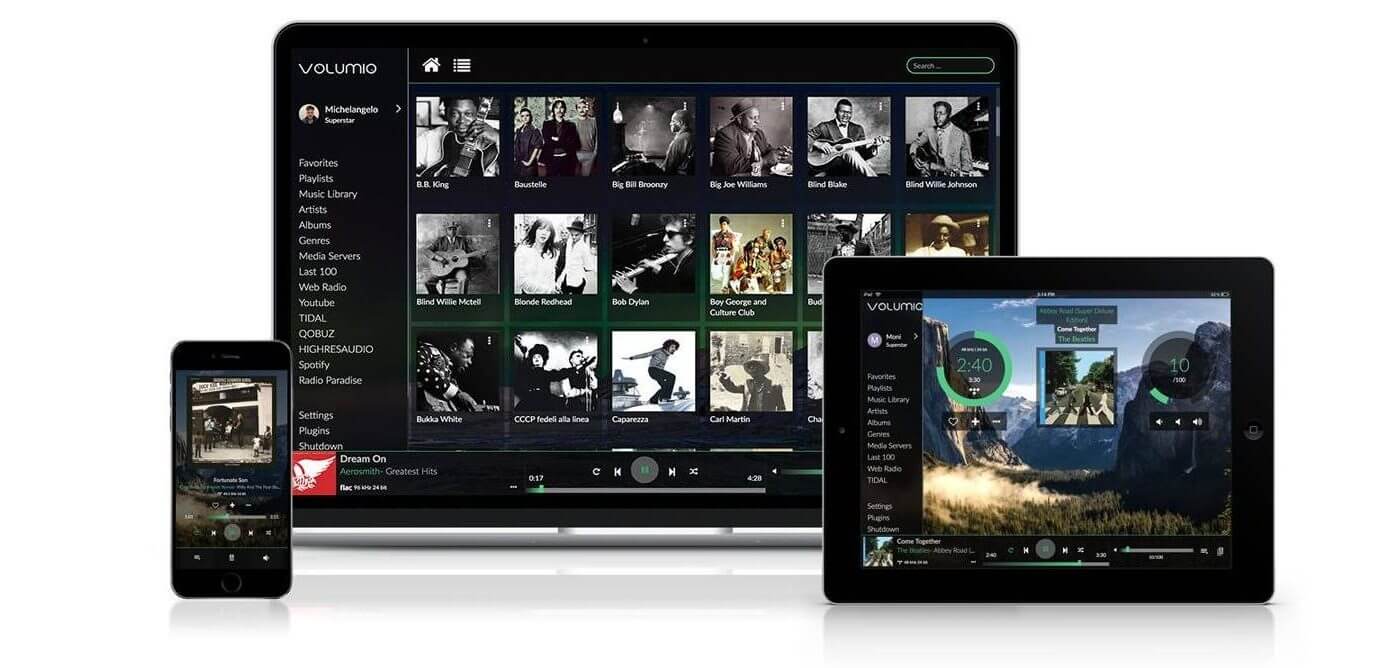
Die erste Methode, die Sie ausprobieren können, ist die Verwendung von Volumio, um Spotify-Musik auf Raspberry Pi abzuspielen. Es ist ein Musikplayer, mit dem Sie Musik jeder Art in guter Qualität über die Weboberfläche abspielen können, um sie steuern zu können.
Sie können Ihr eigenes mobiles Smartphone verwenden, um auf das Volumio zuzugreifen, während Ihr Raspberry Pi mit einem Lautsprecher an einem Klinkenanschluss verbunden ist. So installieren Sie Volumio auf Ihrem Raspberry Pi:
- Um Volumio installieren zu können, benötigen Sie eine SD-Karte und laden Sie dann Volumio von der offiziellen Website herunter. Klicken Sie im Raspberry Pi-Teil auf Download.
- Manchmal benötigen Sie Etcher, das Sie von der Website installieren und herunterladen können. Etcher ist als Tool bekannt, mit dem Sie ganz einfach eine SD-Karte erstellen können.
- Nachdem Sie Etcher heruntergeladen haben, starten Sie es. Sie können das Volumio-Bild auf der linken Seite sehen, wählen Sie es aus. Wählen Sie dann „Flash!“.
- Und dann können Sie nach ein paar Minuten sehen, dass Ihre SD-Karte bereit ist.
- Sobald Sie in Schritt d fertig sind, müssen Sie als nächstes die SD-Karte in Ihren Raspberry Pi einlegen und alles starten.
Sie können alles über die Weboberfläche verwalten, es sind zusätzliche Schritte erforderlich, wenn Sie nur über WLAN verfügen.
- Suchen Sie mit Ihrem Computer nach dem Volumio Wifi-Netzwerk, Sie können das Passwort volumio2 verwenden.
- Danach wird eine weitere Webseite geöffnet, die über einen Konfigurationsassistenten verfügt. Sie können nun alle angezeigten Einstellungen verfolgen.
- Sobald Sie fertig sind, können Sie zu Ihrer normalen Verbindung zurückkehren.
Damit können Sie auf das Webinterface zugreifen
- Suchen Sie nach Ihrer Raspberry-Pi-IP-Adresse.
- Sie können nun diese IP-Adresse eingeben http://A.B.C.D
- Sie können jetzt die Benutzeroberfläche von Volumio sehen.
Der nächste Schritt besteht darin, Spotify endlich zu installieren und abzuspielen. Hier sind die Schritte, die Sie befolgen müssen, um mit der Installation fortfahren zu können.
- Gehen Sie zu „Einstellungen“, die sich oben rechts auf der Benutzeroberfläche befinden. Wählen Sie dann Plugins aus.
- Suchen Sie in der Liste nach Spotify und wählen Sie Installieren.
- Nach einigen Sekunden wird Spotify installiert.
- Anschließend müssen Sie das gewählte Plug-In aktivieren und konfigurieren.
- Klicken Sie auf „Aus“, um Spotify zu aktivieren.
- Gehen Sie dann zu „Einstellungen“.
- Geben Sie Ihre Spotify-Anmeldeinformationen ein und schließlich ist Ihr Spotify-Konto einsatzbereit.
Methode 2. Verwenden Sie Kodi
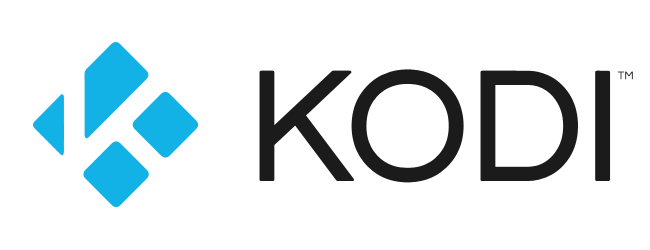
Eine andere Methode zum Abspielen von Spotify-Musik auf Raspberry Pi ist die Verwendung von Kodi. Kodi ist eine Media Center-Software. Mit seiner Verwendung können Sie alle Medien abspielen. So installieren Sie Kodi auf Ihrem Raspberry Pi. Um starten zu können, müssen Sie eine neue SD-Karte nehmen, nehmen wir zum Beispiel Flash OSMC und folgen Sie den unten aufgeführten Schritten.
A. SSH muss aktiviert sein
Eine Repository-Datei muss an Raspberry Pi gesendet werden, um die SSH-Arbeit zu ermöglichen. Gehen Sie dazu zu „Mein OSMC“ und dann zu „Einstellungen“, fahren Sie mit der Maus auf den SSH-Server und wählen Sie „Übernehmen“, um ihn starten zu können. Und dann müssen Sie sich mit einem SCP-Client wie WinSCP und Filezilla verbinden. Sobald Sie damit fertig sind, müssen Sie im aktuellen Verzeichnis, in dem Sie sich befinden, einen neuen Ordner erstellen.
B. Installieren Sie das Repository von Spotify
Um den zweiten Schritt starten zu können, müssen Sie die Repository-Zip-Datei herunterladen, die Sie auf der GitHub-Seite finden. Gehen Sie dann zu dem Ordner, den Sie vor einiger Zeit erstellt haben, und laden Sie die heruntergeladene Datei hoch. Kehren Sie dann für den Add-On-Browser zu OSMC zurück und sehen Sie dann "Aus ZIP-Datei installieren", klicken Sie darauf. Klicken Sie dann auf „Home-Ordner“ und wählen Sie „Herunterladen“. Klicken Sie dann auf die jeweilige ZIP-Datei.
C. Spotify konfigurieren und installieren
Um Spotify über dieses Repository installieren zu können, können Sie versuchen, die Wiedergabe von Spotify zu starten. Wählen Sie dann „Aus Repository installieren“, das Sie im Add-On-Browser finden können, und bewegen Sie den Mauszeiger zu „Marcelveldt's BETA Repository“ und klicken Sie darauf. Sie können Spotify in der Kategorie "Musik-Add-ons" sehen, sobald Sie sie gefunden haben, klicken Sie darauf und wählen Sie dann "Installieren". Und für den letzten Schritt, um Spotify abspielen zu können, klicken Sie auf „Musik“, die Sie im „Menü“ finden.
Teil 3. Wie kann ich Spotify-Musik auf Raspberry Pi ohne Premium abspielen?
Es gibt viele Möglichkeiten, Spotify-Musik auf Himbeer-Pi abzuspielen. Zwei davon haben wir oben besprochen. Aber wissen Sie, dass dies auch ohne Premium-Account möglich ist?
Ja, es ist möglich mit Hilfe eines der erstaunlichen Tools, die wir heute haben, dem AMusicSoft Spotify Music Converter, ein professioneller Konverter. Er hat viele gute Funktionen, die Sie letztendlich dazu verleiten werden, ihn auszuprobieren und zu sehen, wie gut er als Partner ist, wenn es um Ihre Konvertierungsanforderungen geht. Hier sind einige der Vorteile der Verwendung von AMusicSoft Spotify Music Converter.
- Sparen Sie Zeit bei der Verwendung dieses professionellen Konverters. Mit seiner Hilfe können Sie ein ganzes Album oder eine Playlist konvertieren. Sie müssen sich nicht mit einem Lied nach dem anderen beschäftigen. Sie können sich auch viel Mühe sparen.
- Konvertieren Sie Ihre beliebtesten Songs aus allen gewünschten Dateitypen, von FLAC, MP4, MP3 und mehr, AMusicSoft Spotify Music Converter ist ein praktisches One-Stop-Tool. Sie können je nach Ihren Vorlieben oder Ihren Anforderungen jeden gewünschten Dateityp auswählen. Wenn Sie das MP3-Format bevorzugen, können Sie dies tun Konvertieren Sie Ihre Spotify-Songs in das MP3-Format.
- Technische Einschränkungen wie Digital Rights Management oder DRM sind kein Problem mehr. Mit AMusicSoft Spotify Music ConverterJetzt können Sie Ihre Dateien einfacher von einem Gerät auf ein anderes übertragen ohne DRM-Schutz.
- Sparen Sie viel Geld, da Sie sich von monatlichen Abonnements befreien. Sie haben jetzt unbegrenzten Zugriff auf Ihre Songs und unbegrenzte Möglichkeiten, alle gewünschten Songs herunterzuladen, ohne zusätzliche Gebühren zu zahlen. Klingt lustig und wirtschaftlich, oder?
- Dieser professionelle Konverter hat einfache Schritte und ist sehr einfach zu bedienen. Sie müssen sich nicht mehr mit vielen Schritten und komplexen Prozessen auseinandersetzen, wenn Sie sich für die Nutzung entschieden haben.
Kostenlos herunterladen Kostenlos herunterladen
Hier sind die Schritte zur Verwendung von AMusicSoft Spotify Music Converter.
Öffnen Sie AMusicSoft Spotify Music Converter.
Starten Sie AMusicSoft Spotify Music Converter, damit Sie alles sehen können, was es zu bieten hat. Wählen Sie alle gewünschten Songs und Titel vorab aus und staunen Sie, wie dieser professionelle Konverter in wenigen Minuten seiner Aufgabe gerecht wird. Sie können bei Bedarf ein ganzes Album oder eine ganze Playlist auswählen.

Erstellen Sie einen Ordner für alle Ihre konvertierten Songs.
Der zweite Schritt besteht darin, einen Ordner zu erstellen, in dem Sie alle Ihre Ausgabedateien speichern. Sie können diesen Ordner personalisieren und nach Ihren eigenen Vorlieben umbenennen. Es könnte der Titel der Songs, des Albums oder sogar der Name des Künstlers sein, der die Songs gesungen hat.
Konvertieren.
Und für den letzten Schritt klicken Sie auf „Konvertieren“, um endlich alle Songs zu genießen, die Sie hören möchten.

Dies sind alle drei einfachen Schritte, die Sie befolgen müssen, um mit AMusicSift problemlos konvertieren zu können Spotify Music Converter. Mit seiner Hilfe sind die Konvertierung und Übertragung von Songs nur noch drei Schritte von der Realität entfernt.
Teil 4. Alles zusammenfassen
Musik ist ein wichtiger Bestandteil unseres täglichen Lebens, von der Arbeit bis zu unserem Zuhause; Es ist ein Partner, der unseren Stress abbaut und uns hilft, alle schwierigen und glücklichen Zeiten in unserem Leben zu meistern. Wir hoffen, dass dieser Artikel Ihnen hilft, die Möglichkeiten zu identifizieren, wie Sie Spotify-Musik auf Himbeer-Pi abspielen können.
Abgesehen davon ist es auch ein Bonus, dass wir professionelle Konverter wie AMusicSoft entdecken können Spotify Music Converter, ein hilfreiches Tool, mit dem wir unsere beliebtesten Songs ganz einfach in vielseitigere Dateitypen konvertieren können.
Menschen Auch Lesen
- So spielen Sie Spotify Music auf Kodi ab: Eine Anleitung für Sie
- Eine Anleitung zum Spielen von Spotify auf PS4
- Spotify-Musik auf Samsung Gear S3 abspielen: Kann ich das tun?
- So löschen Sie den Spotify-Cache auf Mac/Windows/Android/iPhone
- Können Sie Spotify gleichzeitig auf mehreren Geräten spielen?
- So erstellen Sie eine Spotify-Wiedergabeliste: Die vereinfachte Anleitung
- So lösen Sie eine Spotify-Geschenkkarte ein: Eine Anleitung für Sie
- Spotify für Chromebook: Eine Anleitung zur Verwendung
Robert Fabry ist ein begeisterter Blogger und Technik-Enthusiast. Vielleicht kann er Sie mit ein paar Tipps anstecken. Außerdem hat er eine Leidenschaft für Musik und hat zu diesen Themen für AMusicSoft geschrieben.